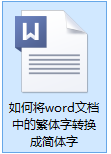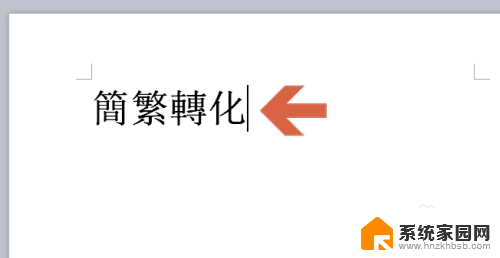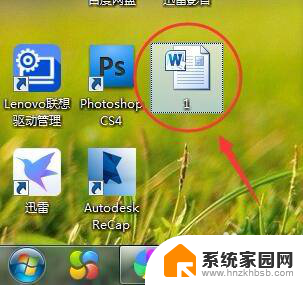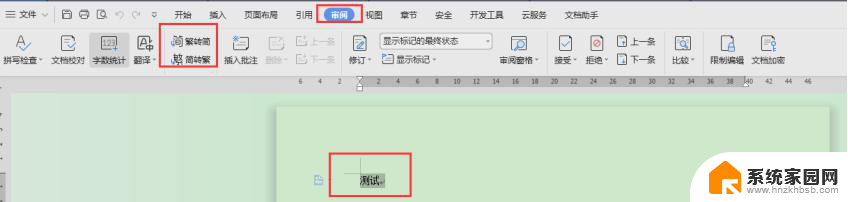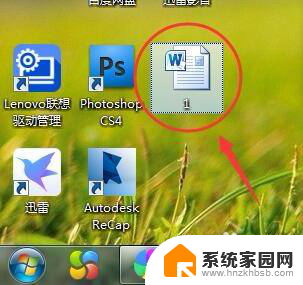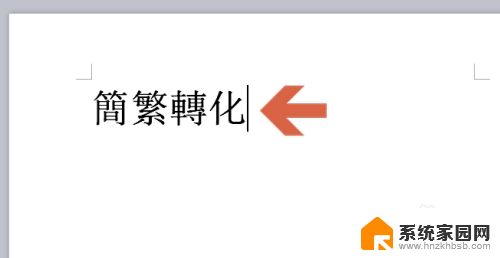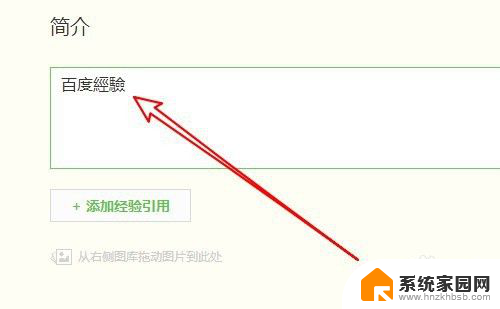word文档字体怎样繁转简 繁体字转换成简体字的步骤
更新时间:2024-01-11 14:08:07作者:jiang
在现代社会中简体字已经成为大部分中文地区的主要字体,由于历史原因和文化传承,一些地区仍然使用繁体字。对于需要将繁体字转换成简体字的人来说,了解字体转换的步骤是非常重要的。在本文中我们将介绍如何使用Word文档进行繁体字转换成简体字的步骤。无论是出于学习、工作还是其他目的,熟悉这些步骤将帮助我们更加便捷地处理与繁简转换相关的事务。
具体方法:
1.双击打开word文档,看如下图所示。
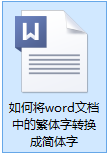
2.双击打开word文档之后出现如下图所示。
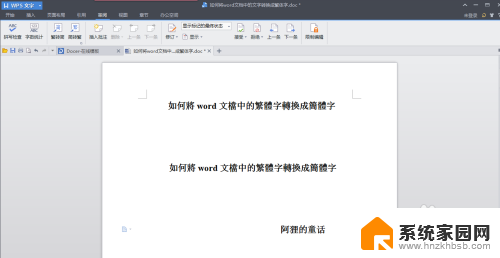
3.在word文档界面,选定一段文字。然后点击一下“审阅”。
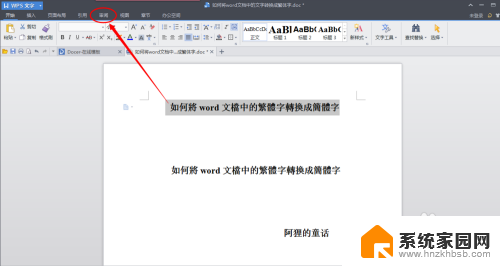
4.点击一下“繁转简”按钮。
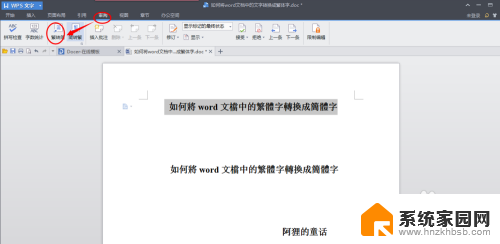
5.接着出现如下图所示,我们可以对照一下。这两句有明显的不同。
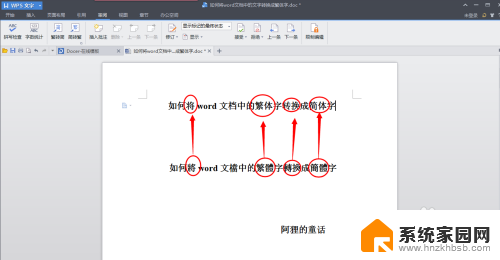
以上就是如何将 Word 文档中的字体进行繁转简的全部内容,如果您遇到类似的问题,可以参考本文中介绍的步骤进行修复,希望这对您有所帮助。